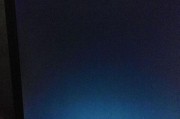在使用电脑的过程中,我们可能会遇到显示屏熄灯后黑屏的情况,这不仅影响工作的连续性,还会给电脑的使用体验带来不便。本篇文章将为您介绍导致电脑显示屏熄灯后黑屏的原因,并提供一系列调整设置的解决方案,帮助您轻松排除故障,让电脑恢复正常使用。
显示屏熄灯后黑屏原因分析
在寻求解决方案之前,了解黑屏的原因对于找到恰当的解决方法至关重要。通常情况下,显示屏熄灯后黑屏可能是由以下几种原因造成的:
1.电源设置不当:如果计算机的电源管理设置中,将显示器设置为在一段时间无操作后自动关闭,那么在没有及时唤醒电脑的情况下,显示屏会进入休眠状态。
2.显卡驱动问题:过时或损坏的显卡驱动程序可能导致显示屏无法正确处理和显示信号,从而导致黑屏。
3.连接线或端口问题:连接显示器与电脑主机的线缆或端口出现故障或松动,也可能导致信号传输中断,显示器显示黑屏。
4.硬件故障:显示器或电脑主机内部的硬件故障,如主板、显卡损坏,也可能造成这个问题出现。
5.系统软件问题:操作系统中的某些设置或软件冲突,有时也会引起显示器显示问题。

调整设置解决显示屏黑屏的办法
1.检查并调整电源管理设置
我们需要检查电脑的电源管理设置,确保它没有设置错误导致显示器在不适宜的时候关闭。以下步骤适用于大多数Windows操作系统:
1.打开“控制面板”,选择“硬件和声音”,然后点击“电源选项”。
2.点击“更改计划设置”,然后选择“更改高级电源设置”。
3.在“监视器”选项下,确保“关闭显示器”选项中设置的时间符合您实际使用需求。
4.点击“应用”后“确定”保存更改。
2.更新或重新安装显卡驱动
显卡驱动问题可能会导致显示器信号处理出现问题,更新或重新安装显卡驱动常常能解决问题:
1.在Windows搜索栏中输入“设备管理器”并打开。
2.找到“显示适配器”,右键点击您的显卡设备,选择“更新驱动程序”。
3.系统会尝试查找并安装最新驱动,或者您可以手动下载显卡制造商的官方驱动并安装。

3.检查连接线和端口
物理连接问题也会导致显示器黑屏,尤其是连接线与端口的接触不良:
1.确保连接线没有磨损或断裂,并且连接牢固。
2.尝试更换另一个显示器端口或连接线来排除故障。
3.如果使用的是无线显示技术,检查信号接收器或尝试重启相关设备。

4.检查硬件状况
如果上述步骤都无法解决问题,可能需要检查硬件状况:
1.打开主机箱,检查内部连接线是否松动。
2.若有备用硬件,可替换显卡、主板等部件进行测试。
3.如果确认硬件故障,建议联系专业人员进行维修或更换。
5.调整系统软件设置
系统软件设置问题也可能是导致屏幕黑屏的原因之一,解决的办法包括:
1.安全模式下启动电脑,检查是否有软件冲突。
2.使用系统还原功能,恢复到问题出现前的系统状态。
3.查看系统事件查看器,找到可能的错误信息,进行针对性修护。
通过以上步骤,我们可以调整设置来解决显示屏熄灯后的黑屏问题。当然,每台电脑的具体情况可能有所不同,解决问题时可能需要灵活使用和调整上述方法。若问题依然存在,建议寻求专业技术人员的帮助。
综合以上,通过了解电脑显示屏熄灯后黑屏的原因,并按照本文介绍的方法排查和解决问题,您可以有效避免这一问题的出现,保证电脑的正常使用和工作效率。希望本文能帮助您快速掌握电脑显示屏熄灯后的黑屏问题解决技巧。
标签: #显示屏